iPhone에서 WhatsApp 메시지를 백업하는 방법에 대한 포괄적인 가이드
이 디지털 커뮤니케이션 세계에서 iPhone에서 WhatsApp 메시지를 백업하는 것은 정보를 보호하는 데 필요한 방법입니다. Google Drive 백업을 사용하는 일반적인 방법은 iPhone에서 작동하지 않기 때문에 많은 iPhone 사용자가 어려움을 겪습니다. 걱정하지 마세요. 이 포괄적인 가이드는 iPhone에서 WhatsApp 메시지를 안전하게 백업하는 가장 효과적인 방법을 살펴봅니다. 로컬 백업의 효율성을 추구하든 iCloud와 같은 클라우드 솔루션의 편의성을 추구하든 이 가이드는 바로 필요한 리소스입니다. 이제 읽고 iPhone에서 WhatsApp 메시지 백업의 세계로 뛰어들어 소중한 대화가 손상되지 않고 필요할 때마다 액세스할 수 있도록 하세요.
가이드 목록
WhatsApp 메시지를 안전하게 백업하는 가장 효율적인 방법 iCloud가 WhatsApp 메시지를 자동으로 백업하는 데 도움이 되는 방법 iTunes를 사용하여 PC로 WhatsApp 메시지를 백업하는 방법 이메일을 통해 iPhone에서 WhatsApp 메시지 백업 iPhone에서 WhatsApp 메시지를 백업하는 방법에 대한 FAQWhatsApp 메시지를 안전하게 백업하는 가장 효율적인 방법
iPhone 16에서 WhatsApp 메시지를 백업하는 가장 간단하고 안전한 방법을 찾고 있다면 전문 도구인 4Easysoft iOS 데이터 백업 및 복원 바로 여러분에게 필요한 것이 될 수 있습니다. 이 도구는 백업해야 할 메시지를 빠르게 전송하는 데 도움이 될 뿐만 아니라, 많은 메시지 중에서 특정 WhatsApp 메시지를 찾는 데 도움이 되는 필터링 및 검색 기능도 제공합니다. 게다가, 이 도구는 백업 파일 전송 도구로만 작동하며 데이터를 캡처하지 않으므로 개인 정보를 최대한 보호할 수 있습니다. iPhone 16에서 WhatsApp 메시지를 백업하는 단계별 가이드는 다음과 같습니다.

iPhone에 있는 WhatsApp 메시지를 몇 초 동안 안전하게 백업해 두세요.
개인 정보를 얻지 않고 WhatsApp 메시지를 전송합니다.
iPhone에서 특정 WhatsApp 메시지를 삭제하고 백업하는 것은 무료입니다.
백업이 중단되는 것을 방지하기 위해 안정적인 연결을 제공합니다.
1 단계4Easysoft iPhone Data Recovery를 실행하고 백업하려는 WhatsApp 메시지가 포함된 iPhone 16을 USB 케이블을 통해 컴퓨터에 연결합니다. 그런 다음 메인 인터페이스에서 "iOS Data Backup" 버튼을 클릭합니다.
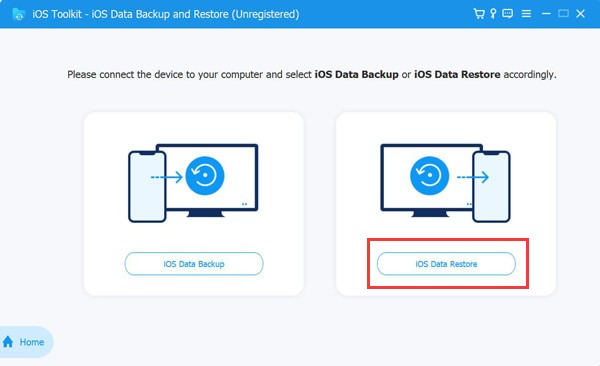
2 단계"표준" 또는 "암호화" 버튼을 클릭하여 백업 모드를 선택합니다. 원하는 옵션을 선택한 후 "시작" 버튼을 클릭하여 iPhone 16에서 WhatsApp 메시지를 백업하는 프로세스를 시작합니다.
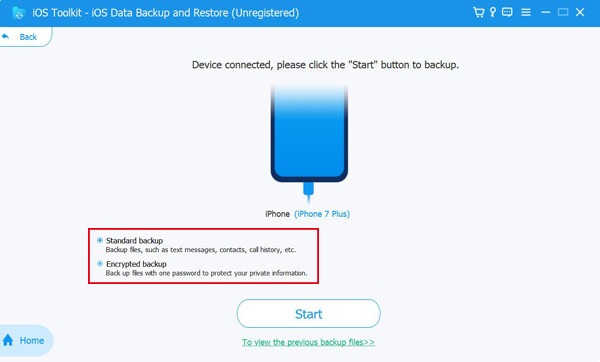
3단계표시된 인터페이스에서 "메시지" 버튼을 클릭하여 iPhone 16에서 백업하려는 WhatsApp 메시지를 확인하세요. 선택이 완료되면 "다음" 버튼을 클릭하여 빠르게 백업하세요.
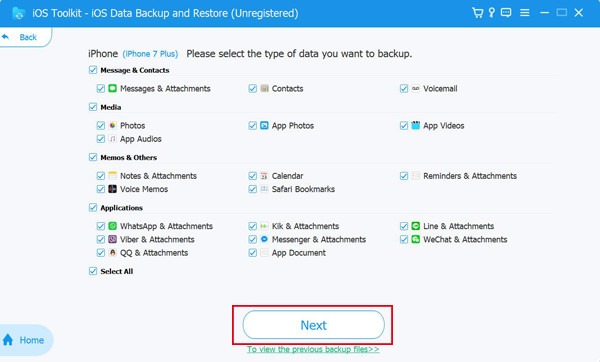
iCloud가 WhatsApp 메시지를 자동으로 백업하는 데 도움이 되는 방법
또한 iPhone 16에서 WhatsApp 메시지를 자동으로 백업하기 위해 iCloud를 사용하는 편리한 방법입니다. 이를 통해 의도치 않은 앱 제거나 소프트웨어 업데이트 후 문제가 발생하더라도 쉽게 WhatsApp 메시지를 복구하세요 가장 최근의 백업에서. 그러나 이 방법은 이전에 옵션을 설정한 경우에만 작동한다는 것을 알고 있어야 합니다. 다음 간단한 단계를 따르면 iPhone에서 WhatsApp 메시지가 일관되게 백업되도록 할 수 있습니다.
1 단계iCloud 백업이 활성화된 상태에서 WhatsApp을 실행하고 "설정" 버튼을 탭합니다. 그런 다음 "채팅"을 탭한 다음 "채팅 백업" 버튼을 탭합니다.
2 단계인터페이스에서 "자동 백업" 버튼을 탭하여 자동 백업을 활성화합니다. 탭하여 원하는 백업 빈도를 선택할 수 있습니다. 이제 iPhone에서 WhatsApp 메시지의 자동 백업이 켜집니다.
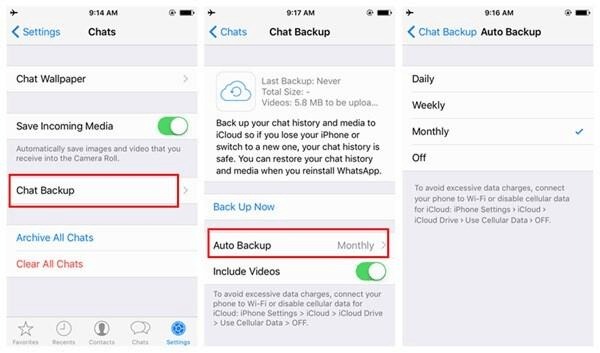
iTunes를 사용하여 PC로 WhatsApp 메시지를 백업하는 방법
만약에 iCloud 백업이 작동하지 않습니다 그리고 PC로 iPhone 16에서 WhatsApp 메시지를 백업하고 싶다면 iTunes가 좋은 선택입니다. 그러나 iTunes는 일반적으로 원활한 복원 프로세스를 제공하지만 다른 iOS 버전을 실행하는 iPhone으로 백업을 복원하는 경우 오류가 발생할 수 있습니다. 다음은 PC에서 iTunes로 iPhone의 WhatsApp 메시지를 백업하는 단계별 지침입니다.
1 단계
2 단계
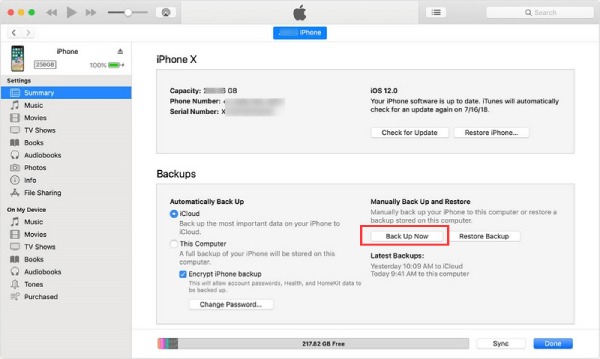
이메일을 통해 iPhone에서 WhatsApp 메시지 백업
iPhone에서 특정 WhatsApp 메시지를 백업하고 싶을 때, 이메일을 통해 내보내는 것이 편리한 옵션이 됩니다. 하지만 이 방법은 한 번에 여러 메시지를 전송하려는 사람에게는 편리하지 않을 수 있습니다. 아래의 단계별 가이드는 iPhone에서 개별 WhatsApp 메시지를 내보내고 백업하는 과정을 안내합니다.
1 단계iPhone에서 WhatsApp을 실행하고 확인하세요 WhatsApp 상태. 버튼을 탭하여 "채팅" 섹션으로 이동합니다. 그런 다음 오른쪽으로 슬라이드하고 "더 보기" 버튼을 탭하여 특정 WhatsApp 메시지를 선택합니다.
2 단계"채팅 내보내기" 버튼을 탭하면 내보내기 방법을 선택할 수 있는 창이 나타납니다. "메일" 버튼을 탭하여 iPhone에서 WhatsApp 메시지를 전송하고 백업합니다.
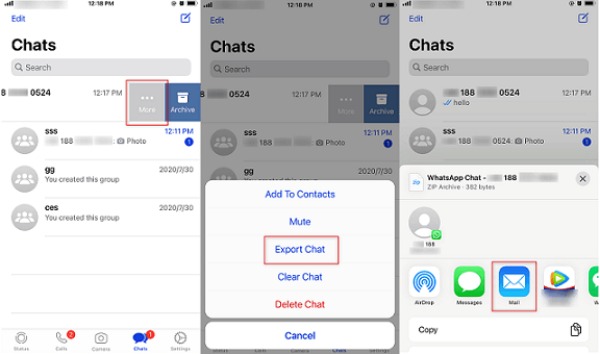
iPhone에서 WhatsApp 메시지를 백업하는 방법에 대한 FAQ
-
iPhone에서 WhatsApp 메시지를 Google Drive에 백업하는 것이 가능할까요?
아니요, Google Drive를 사용하여 WhatsApp 메시지를 백업하는 기능은 Android 휴대폰에서만 작동합니다. iPhone은 주로 iCloud를 사용하므로 Google Drive 백업은 불가능합니다.
-
iCloud는 iPhone의 WhatsApp 메시지를 얼마나 자주 자동으로 백업합니까?
iPhone의 WhatsApp 설정에서 자동 iCloud 백업을 설정할 수 있습니다. 원하는 빈도를 선택하세요.
-
iPhone에서 특정 WhatsApp 메시지만 선택적으로 백업할 수 있나요?
결론
디지털 커뮤니케이션의 영역에서 iPhone에서 WhatsApp 메시지를 보호하고 백업하는 것은 필수적입니다. 이 게시물을 통해 4Easysoft iOS 데이터 백업 및 복원의 효율성부터 iCloud 자동화 및 이메일 내보내기의 다양성에 이르기까지 다양한 방법을 살펴보면 대화 보안이 그 어느 때보다 쉬워졌습니다. 이러한 방법 중에서 iPhone 16에서 WhatsApp 메시지를 백업하는 동안 가장 원활하고 안전한 환경을 즐기고 싶다면 다음을 다운로드하세요. 4Easysoft iOS 데이터 백업 및 복원 지금 바로!



